Når man skal bytte vurderingsform på en eksamen slik er det IKKE tilstrekkelig å sette en ny verdi i feltet vurderingsform i bildet Vurderingskombinasjon samlebilde.
I stedet MÅ man lage en helt ny vurderingskombinasjon. Der det er et emne med eksamensdeler må man også lage ny vurderingsordning og hekte på de delene som ikke skal endres - i tillegg til den nye delen.
Skal du gjøre endringer på vurderingsformen på mange emner?
Se denne veiledningen for tips om hvordan du kan gjøre dette mest mulig effektivt.
Endringen i vurderingsform er ikke synlig for studentene i Studentweb før neste dag. Dersom det haster å få ut oppdatert informasjon i Studentweb, kan du sende epost til fshjelp@admin.uio.no og be om en tvangskjøring.
Endring av vurderingsform for et emne som ikke har eksamensdeler
Vurderingskombinasjon samlebilde
- Opprett TOPP-kombinasjon dersom denne ikke finnes fra før. Gjøres ved å stå på roten (f.eks. S) og trykke på knappen Generer Topp.
- Dobbeltklikk på TOPP i trestrukturen slik at TOPP blir aktiv i bildet
- Gå til underbildet Vurderingskombinasjon og trykk ctrl + N forlegge til ny rad Skriv, f.eks. H for hjemmeeksamen. Lagre ved å trykke ctrl + S.
- Dobbeltklikk på ny emnekombinasjon (H) i trestrukturen slik at denne blir hentet fram
- Fyll ut nødvendige felter i øvre del av bildet:
- Navn: Norsk og engelsk
- default ordning = J
- vurderingsordning: Se oversikt over godkjente vurderingsordninger.
- Periode vurd.komb: Semesteret endringer gjelder fra - *blank*

- Eksamensavvikling: N
- Vurdering: J
- Meld via Studentweb: J/N. Dersom endringen gjøres for fremtidige semester og at studentene skal kunne melde seg til eksamen i Studentweb = J, dersom endringen gjøres for inneværende semester = N.
- Kandidatnr: TILFELDIGS og ALFABETISK er det ordinære. OBS! Vær oppmerksom på at noen kandidatnummereringstyper genererer automatisk kandidatnummerering ved oppmelding til eksamen.
- Med på karakterutskrift: J
- Karakterregel: Velg (30 A-F skala eller 38 bestått/ikke-bestått)
- Resultatimport til protokoll: J/N. J dersom resultater med behandlingsstatus KO skal overføres direkte til protokoll ved hjelp av en rutine som oppdateres hvert 15.minutt.
- Begrunnelse i Studentweb: J/N. Se arbeidsflyt for begrunnelse i Studentweb.
- Klage i Studentweb: J. Se arbeidsflyt for klage i Studentweb.
- Ctrl + S for å lagre.
- Sett INSPERA i feltene under dersom Inspera skal brukes for eksamen, sensur, klage og begrunnelse.
.png)
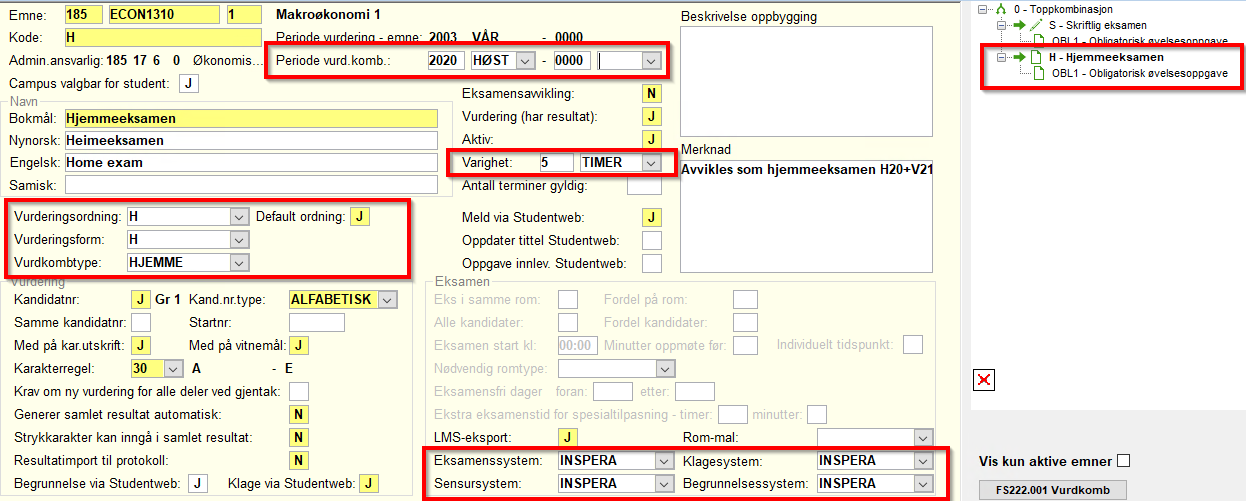
Legg inn vurderingstid på den nye vurderingskombinasjonen
Vurderingstid må være generert for at man skal kunne opprette vurderingsenheter med rutine Vurderingstid kan genereres enten på vurderingskombinasjon samlebilde, eller via emne samlebilde. Dersom du velger vurderingskombinasjon, må du huske å gjøre det for alle deler, dersom du har opprettet flere vurderingsdeler.
Velg aktuell vurderingstidkode og trykk Generer.
Ordinær eksamen høst/vår = HØST/VÅR
Konteeksamen høst/vår = HØST-K/VÅR-K
Se veiledning som angir semester for utsatt eksamen og kontinuasjonseksamen
.png)
.png)
Vurderingsenhet
- Opprette vurderingsenhet for ny vurderingsording: Kjør FS508.001
- Søk fram ny vurderingsenhet for hjemmeeksamen og oppdater aktuelle felter: uttaksdato og innleveringsfrist (som styrer Inspera) og trekkfrist.
Avbestille gammel eksamensordning i TP
Før vurderingsmeldinger kan flyttes til ny eksamensordning må gammel eksamensordning avbestilles i TP. Se veiledning for avbestilling i TP.
Flytte vurderingsmelding til ny vurderingsenhet
Flytt oppmeldinger fra gammel til ny vurderingsenhet ved hjelp av FS513.001. Viktig at denne kjøres med kryss i både "Kopier ALLE meldingsopplysninger" (for å få med kandidatnummer) og "Slett vurderingsmeldinger du kopierer fra" (for å unngå at studenten er meldt til både ny og gammel vurderingsenhet).
OBS: Når rutinen er kjørt vil den vise hvem som har en eksamenstilpasning som ble kopiert sammen med oppmeldingen. Disse bør gjennomgåes med tanke på at det nå er en ny vurderingsform. Lagre derfor resultatet av rapporten f.eks. som en pdf - slik at du ikke mister denne informasjonen.
.png)
Eksamensinformasjon i "Eksamen: Tid og sted" i semestermappen
Feltet Publiser på vurderingsenheten styrer om ordningen vises på "Eksamen: Tid og sted" i semestermappen. Da kan man sette N i dette feltet på den gamle ordningen slik at denne forsvinner fra "Tid og sted for eksamen". Pass på å ha J i feltet på ny ordning.
Se veiledning for nettpublisering av eksamensinformasjon
.png)
Inspera
Se veiledningen for hvordan endringen må håndteres i Inspera.
Bestille ny eksamen i TP
Se veiledning for eksamensbestilling i TP.
Slette utgått vurderingsenhet i FS
For å unngå rot og potensielle feil er det anbefalt å slette vurderingsenhetene til de utgåtte eksamenene.
Vurderingsenhetene i FS må slettes manuelt og enkeltvis.
Før vurderingsenhet kan slettes må alle arkfaner være tomme. Du må f.eks slette raden registrert under Campus.
Endring av vurderingsform når emnet har deler eller oblig'er
Ved endring av vurderingsform som har deler eller obliger må det lages ny vurderingsordning.
Vurderingskombinasjon samlebilde
- Opprett TOPP-kombinasjon dersom denne ikke finnes fra før. Gjøres ved å stå på roten (F.eks OS) og trykke på knappen Generer Topp.
- Dobbeltklikk på TOPP i trestrukturen slik at TOPP blir aktiv i bildet
- Gå til underbildet Vurderingskombinasjon og legg til en ny rad, f.eks. HO for hjemmeeksamen og oppgave. Ctrl + S eller Oppdater for å lagre.
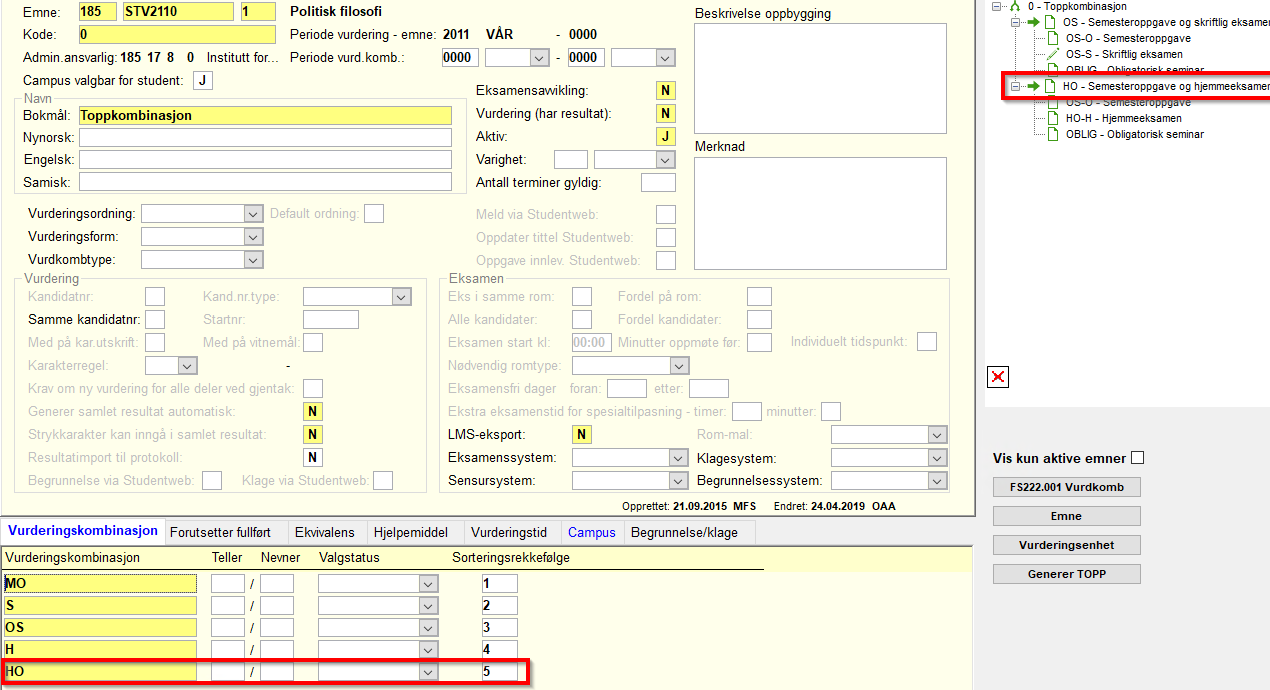
- Dobbeltklikk på ny vurderingskombinasjon (HO) i trestrukturen slik at denne blir hentet fram
- Fyll ut nødvendige felter i øvre del av bildet:
- Navn: Norsk og engelsk
- default ordning = J
- vurderingsordning: Se oversikt over godkjente vurderingsordninger.
- Periode vurd.komb: Semesteret endringer gjelder fra - *blank*

- Eksamensavvikling: N
- Vurdering: J
- Meld via Studentweb: Dersom endringen gjøres for fremtidige semester og at studentene skal kunne melde seg til eksamen i Studentweb = J, dersom endringen gjøres for inneværende semester = N.
- Kandidatnr: TILFELDIGS og ALFABETISK er det ordinære. OBS! Vær oppmerksom på at noen kandidatnummereringstyper genererer automatisk kandidatnummerering ved oppmelding til eksamen.
- Med på karakterutskrift: J
- Karakterregel: Velg (30 A-F skala eller 38 bestått/ikke-bestått)
- Resultatimport til protokoll: J/N. J dersom resultater med behandlingsstatus KO skal overføres direkte til protokoll ved hjelp av en rutine som oppdateres hvert 15.minutt.
- Ctrl + S for å lagre.
- Gå til underbildet Vurderingskombinasjon og legg til en ny rad for den nye vurderingsdelen (.eks H). Ctrl + S eller Oppdater.
- Dobbeltklikk på ny del (H) i trestrukturen slik at ny del hentes fram
- Fyll ut nødvendige felter:
- Navn: Norsk og engelsk
- vurderingsform
- vurdkombtype: Hjemme eller Oppgave
- Periode vurd.komb: Semesteret endringer gjelder fra - *blank*

- Eksamensavvikling: N
- Vurdering: J
- Meld via Studentweb: N
- Kandidatnr: TILFELDIGS og ALFABETISK er det ordinære. OBS! Vær oppmerksom på at noen kandidatnummereringstyper genererer automatisk kandidatnummerering ved oppmelding til eksamen.
- Samme kandidatnummer: J hvis det er ønskelig at det skal være samme kandidatnummer på alle deler.
- Karakterregel: Velg (30 A-F skala eller 38 bestått/ikke-bestått)
- Resultatimport til protokoll: J/N. J dersom resultater med behandlingsstatus KO skal overføres direkte til protokoll ved hjelp av en rutine som oppdateres hvert 15.minutt.
- Begrunnelse i Studentweb: J/N. Se arbeidsflyt for begrunnelse i Studentweb.
- Klage i Studentweb: J. Se arbeidsflyt for klage i Studentweb.
- Dobbeltklikk på ny vurderingsordning (HO) i trestrukturen slik at denne hentes fram
- Gå til underbilde Vurderingskombinasjon og legg inn andre delene og eventuelle deler (f..eks obliger) som ikke er endret (H og OS-O i eksempelet under). Husk å angi vekting mellom delene dersom det automatisk skal regnes ut samlet karakter.
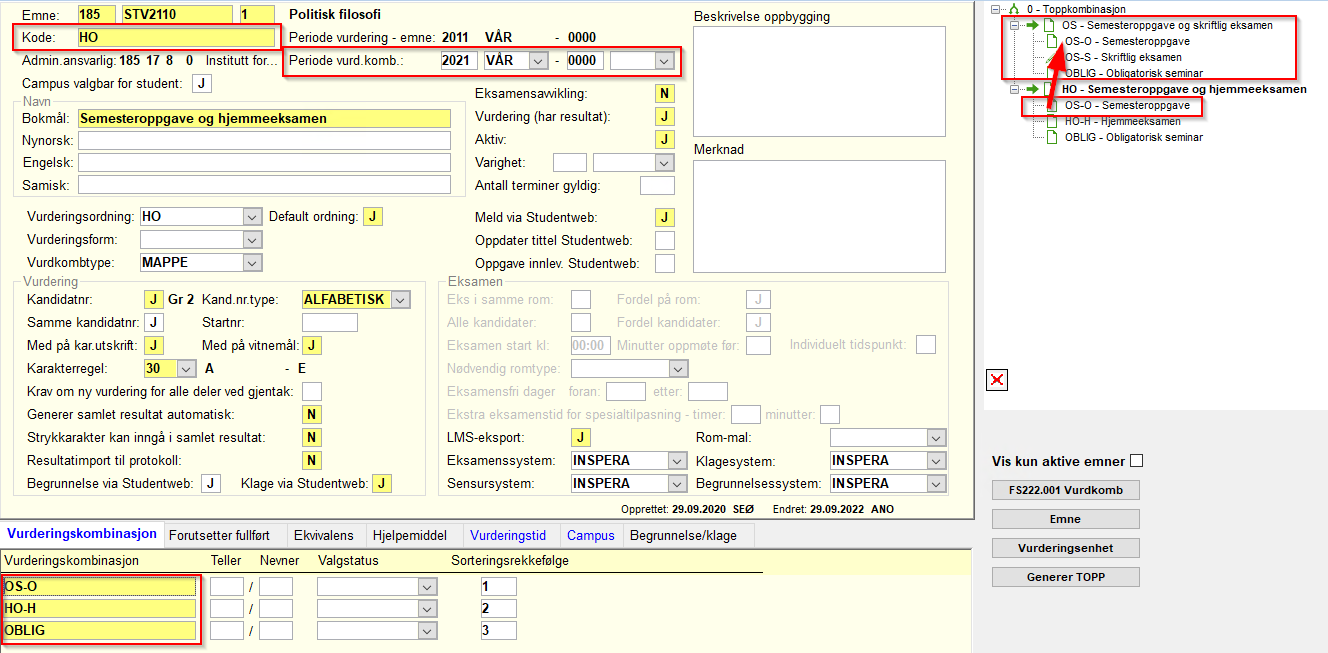
- Registrer ekivalenter: Gå til underbilde "Ekvivalens". Trykk ctrl+N for å legge til ny rad. Legg til vurderingsdelen som er ekvivalent med den nye. Ctrl + S eller Oppdater for å lagre.
.png)
Legg inn vurderingstid på den nye vurderingskombinasjonen
Vurderingstid må være generert for at man skal kunne opprette vurderingsenheter med rutine Vurderingstid kan genereres enten på vurderingskombinasjon samlebilde, eller via emne samlebilde. Dersom du velger vurderingskombinasjon, må du huske å gjøre det for alle deler, dersom du har opprettet flere vurderingsdeler.
Velg aktuell vurderingstidkode og trykk Generer.
Ordinær eksamen høst/vår = HØST/VÅR
Konteeksamen høst/vår = HØST-K/VÅR-K
Se veiledning som angir semester for utsatt eksamen og kontinuasjonseksamen
.png)
.png)
Vurderingsenhet
- Opprette vurderingsenheter for ny vurderingsordning/deler: Kjør FS508.001
- Søk fram ny vurderingsenhet for hjemmeeksamen og oppdater aktuelle felter: uttaksdato og innleveringsfrist (som styrer Inspera) og trekkfrist.
- Dersom man ønsker at ny vurderingsordning ikke skal vises på "Tid og sted for eksamen" i semestermappen setter man N i feltet "Publisér" på vurderingsenheten for selve vurderingsordningen (altså roten). Husk da å endre denne til J når det skal publiseres.
- Dersom det er ønskelig å gi informasjon om gjennomføringen av eksamen kan det skrives inn i merknadsfeltet "Kommentar Studentweb":
Avbestille gammel eksamensordning i TP
Før vurderingsmeldinger kan flyttes til ny eksamensordning må gammel eksamensordning avbestilles i TP. Se veiledning for avbestilling i TP.
Flytte vurderingsmeldinger til ny vurderingsenhet
- Kopier deretter vurderingsmeldinger fra gammel (OS-S) til ny vurderingsform (HO-H) ved hjelp av FS513.001.
- Husk hake i "Kopier ALLE meldingsopplysninger" for å få med innvilgede eksamenstilpasninger, ev, kandidatnr, eller andre opplysninger som er registrert på den enkelte melding.
- Kjør UTEN oppdatering først, for å se at du har riktig utplukk.
- OBS: Når rutinen er kjørt vil den vise hvem som har en eksamenstilpasning som ble kopiert sammen med oppmeldingen. Disse bør gjennomgåes med tanke på at det nå er en ny vurderingsform. Lagre derfor resultatet av rapporten f.eks. som en pdf - slik at du ikke mister denne informasjonen.
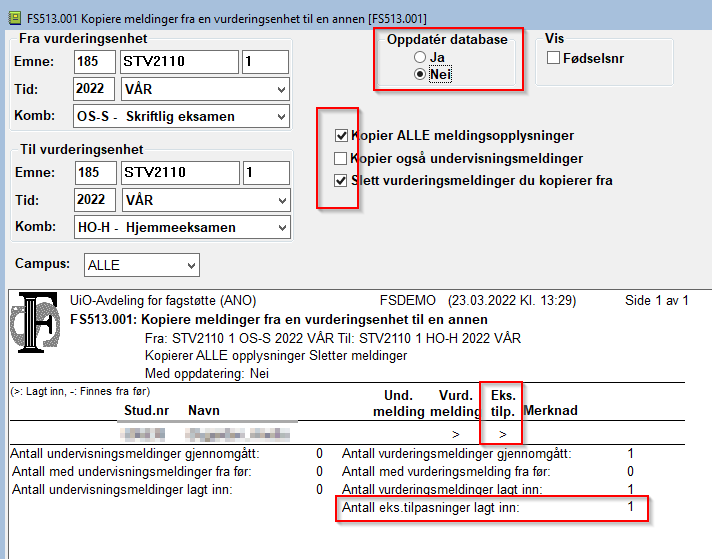
- husk hake i "Slett vurderingsmeldinger du kopierer fra".
- Kopier så fra gammel vurderingsordning (OS) til ny vurderingsordning (HO). Viktig at denne kjøres begge ganger med kryss i både "Kopier ALLE meldingsopplysninger" (for å få med kandidatnummer) og "Slett vurderingsmeldinger du kopierer fra" (for å unngå at studenten er meldt til både ny og gammel vurderingsenhet).
- Søk fram den nye vurderingsenheten og sjekk at kandidatene er kommet på plass.
Eksamensinformasjon i "Eksamen: Tid og sted" i semestermappen
Feltet Publiser på vurderingsenheten styrer om ordningen vises på "Tid og sted for eksamen" på semestermappen. Da kan man sette N i dette feltet på vurderingenheten for den gamle ordningen (roten) slik at denne og alle underliggende deler forsvinner fra semestermappen. Pass på å ha J i feltet på vurderingsenhet for ny ordning - da vil denne vises sammen med alle delene - inkludert den nye hjemmeeksamen.
Se veiledning for nettpublisering av eksamensinformasjon
.png)
Inspera
Se veiledningen for hvordan endringen må håndteres i Inspera.
Bestille ny eksamen i TP
Ny eksamen må bestilles. På denne måten blir eksamen kollisjonssikret for emner i samme studentgruppe, og man kan holde oversikt over eksamensplanen på et samlet sted.
Se veiledning for eksamensbestilling i TP.
Slette utgått vurderingsenhet i FS
For å unngå rot og potensielle feil er det anbefalt å slette vurderingsenhetene til de utgåtte eksamenene.
Vurderingsenhetene i FS må slettes manuelt og enkeltvis.
Før vurderingsenhet kan slettes må alle arkfaner være tomme. Du må f.eks slette raden registrert under Campus.
Emner som har hatt obligatorisk undervisning som utgår
Når emnet har en oblig for obligatorisk frammøte er det gjerne ønskelig å ikke føre dette for inneværende semester. Men det må jo heller ikke føre til at studenten blir trukket fra eksamen grunnet manglende oblig.
Endring av vurderingskombinasjon
Det er da anbefalt at man lager en ny vurderingsordning og kobler på på denne alle de andre vurderingsdelene og de andre obligene.
Husk da å la den nye vurderingsordningen ha gyldighet kun i perioden 2020 VÅR til 2020 VÅR slik at den ikke opprettes til høsten igjen.
Når man kopierer oppmeldinger fra gammel vurderingsordning til ny vurderingsordning vil oppmeldingene til den oblig'en som ikke er opprettet på ny vurderingsordning bli slettet.
Se veiledning for endring av vurderingskombinasjon med deler for fremgangsmåte.
I eksempelet under er OBLIG3 - 80% oppmøte tatt bort i den nye ordningen.
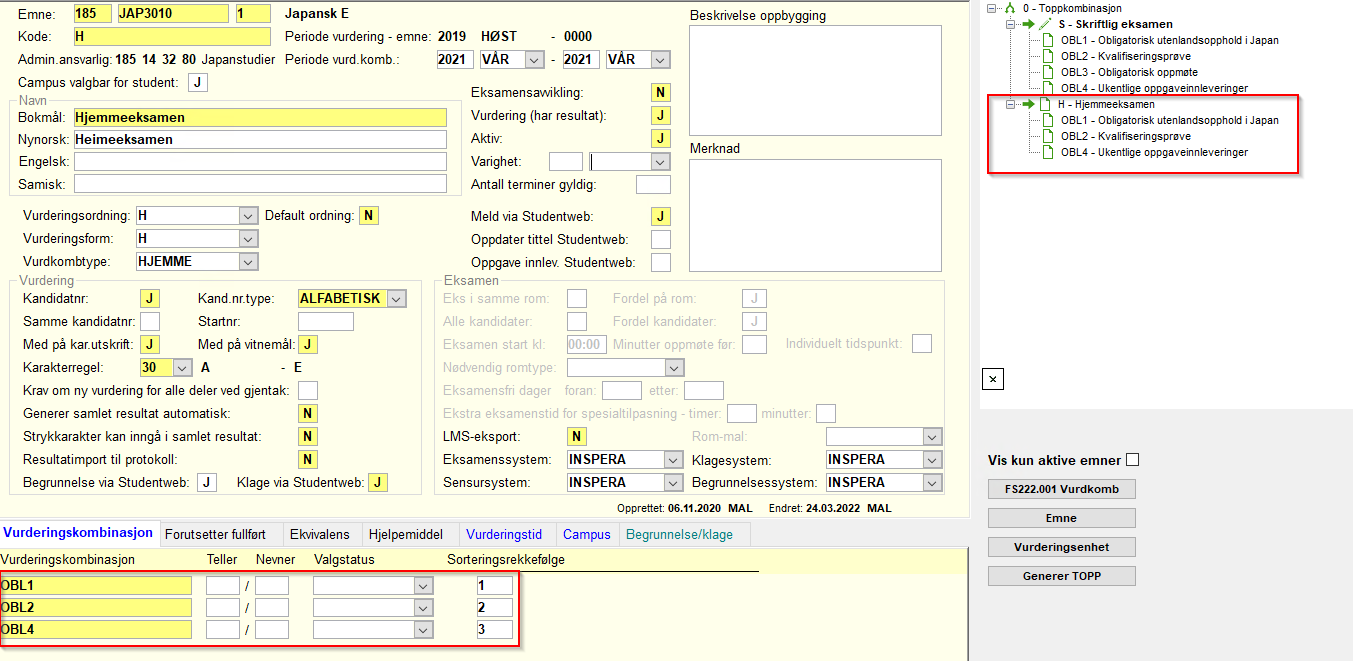
Endring av karakterregel og gjentak
Dersom dere endrer fra karakterregel 30 (A-E) til 38 (Bestått/Ikke bestått) og noen kandidater skal gjenta eksamen, vær oppmerksom på at resultater fra Karakterregel 30 vil i FS regnes som den beste og gyldige karakteren. Dersom en kandiadat vil beholde resultatet "Bestått", så må dere endre på hvilket resultat som er gyldig i studentens vurdingsprotokoll.